自動的に指定された分割点([図面の分割])を使用してアイソメ図面を作成すると、分割点を読み込み、これをモデルに保存することができます。
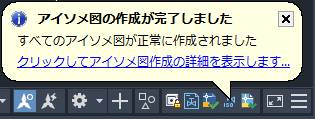 ステータス バーで、アイソメ図アイコンをクリックして、[アイソメ図の作成結果]ダイアログ ボックスを表示します。
ステータス バーで、アイソメ図アイコンをクリックして、[アイソメ図の作成結果]ダイアログ ボックスを表示します。
- [分割点を変換]をクリックします。[分割点を変換]ダイアログ ボックスが表示されます。

- [アイソメ図スタイル]ダイアログ ボックスで、分割点の読み込み元のアイソメ図スタイルを指定します。
注: 分割点の読み込み元のアイソメ図スタイルが表示されない場合は、代わりに plantisosplitpoints コマンドを使用することができます。
- 使用可能なライン列で、ラインをクリックします。ラインが青でハイライト表示されます。
- さらにライン番号を読み込む場合は、[Ctrl]を押したまま、追加のラインをクリックして指定します。
- 始点を読み込みたい場合は、ラインで[始点を配置]を選択します。
- 既存のブレーク ポイントを置き換えたい場合は、[ブレーク ポイントを置換]を選択します。
注: アイソメ図面を作成したときに[モデルからのブレーク ポイントを無視]をオンにしていて、3D モデルに既存の分割点を保存した場合は、分割点を置換することをお勧めします。
次の手順に従うためには、現在の図面セッションで[分割点を自動的に作成]をオンにして、アイソメ図面を作成する必要があります。このようにしていない場合、[アイソメ図の作成結果]ダイアログ ボックスは使用できません。